Win7系统中的命令行sxstrace.exe工具的使用方法
最近一些Win7系统的用户反馈说不会用win7中的命令行sxstrace.exe工具?不要着急,今天小编将为大家带来Win7系统中的命令行sxstrace.exe工具的使用方法;有需要的朋友一起去看看吧
最近有用户在安装QQ应用程序的时候出错,提示框中说使用命令行sxstrace.exe工具来解决,对此该怎么操作呢?下面小编将为大家分享Win7系统中的命令行sxstrace.exe工具的使用方法;一起去看看吧!
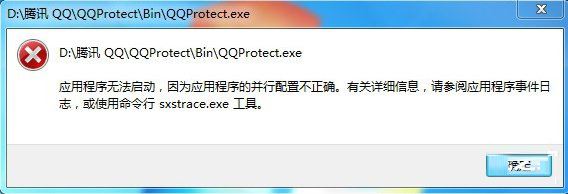
操作方法:
1、开始→运行→输入:CMD 点击确定(或按回车键),打开命令提示符窗口;
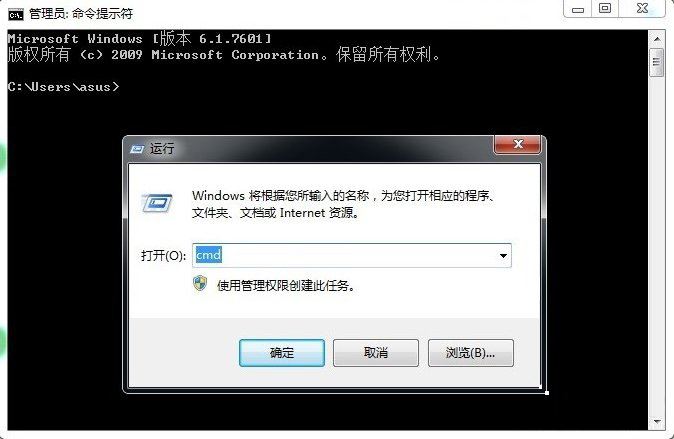
2、如要知道怎么使用,可以输入命令加问号查询参数:sxstrace.exe/?;

3、如果输入跟踪的命令:SxsTrace Trace -logfile:SxsTrace.etl 之后,弹出这样的提示:SxsTrace 失败。错误的信息是:可能是操作系统没有相应权限的缘故;

4、开始→所有程序→附件→右键命令提示符→以管理员身份运行;
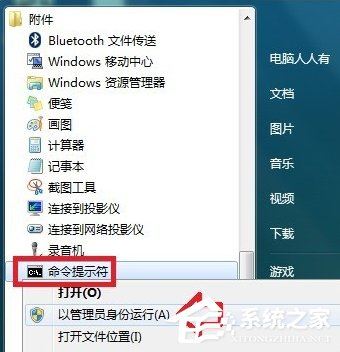
5、再次在具备管理员权限的命令提示符窗口输入命令,就有启动的提示了:
SxsTrace Trace -logfile:SxsTrace.etl
这里有两个信息很重要,一是跟踪的讯息保存在SxsTrace.etl文件中了。
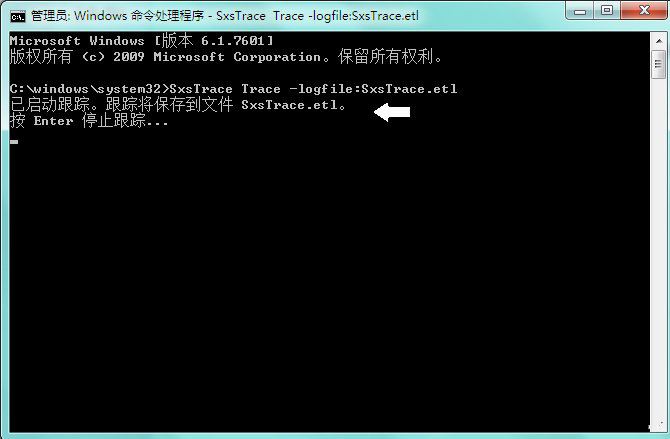
6、在开始菜单搜索框中输入:SxsTrace.etl文件名就能找到该文件,查看出错的原因等讯息;
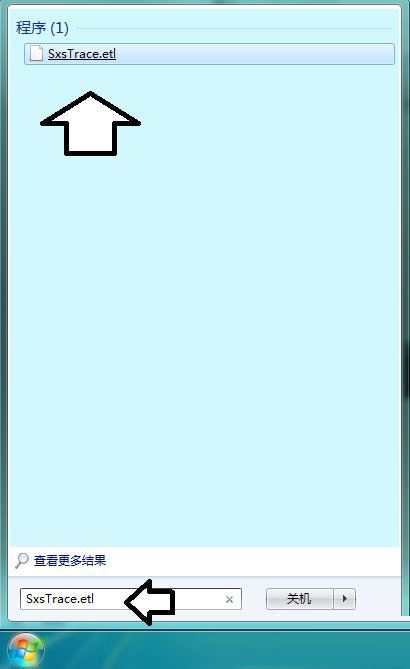
很赞哦!()
大图广告(830*140)



